¿Cómo quitar los puntos de guía o líneas punteadas en el SketchUp?
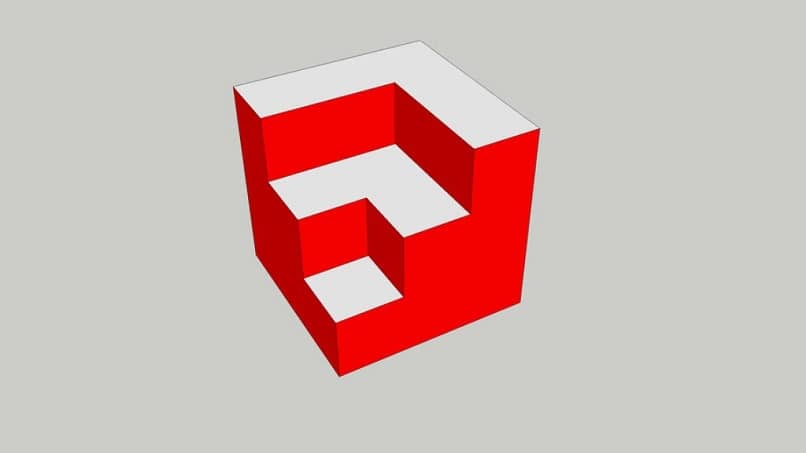
Para los profesionales del diseño, existe una lista bastante amplia que alberga una buena cantidad de programas a elegir para cumplir con sus demandas. Entre tantos, aparece Sketchup, que para usuarios principiantes, ofrece asesoramiento rápido gracias a “puntos guía” o “líneas puntuadas. Pero, ¿cómo quitar los puntos de guía o líneas puntuadas en el SketchUp cuando no son necesarios?
Como es de esperarse, se trata de un par de instrumentos disponibles en SketchUp para la orientación adecuada del plano, de manera que no se presenten fallas. A pesar de ello, en ocasiones solo suelen interponerse ante la labor del diseñador. Por lo que resulta útil en cierto sentido prescindir de los servicios de estas opciones para continuar con el proyecto.
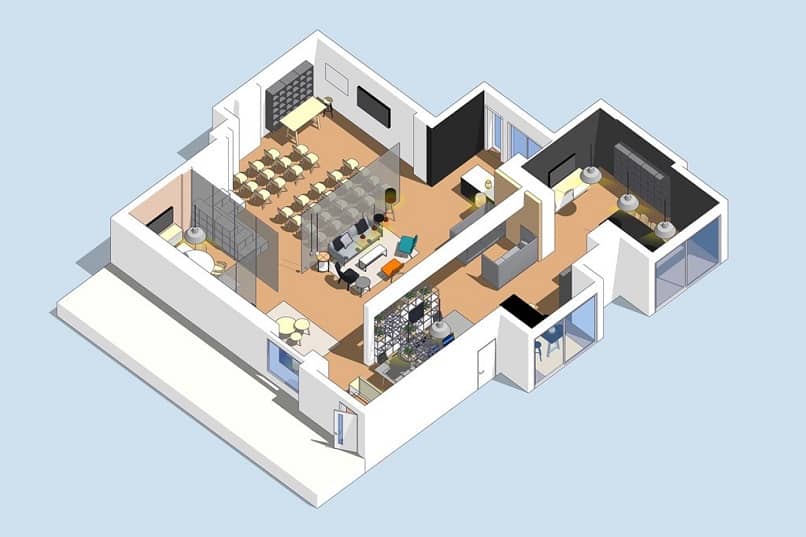
Procedimientos para quitar los puntos de guía o líneas puntadas en el SketchUp
Los puntos de guía permiten al usuario dibujar figuras geométricas a la perfección, siguiendo el orden de los puntos paso a paso. Aun así, en ocasiones es de mayor utilidad prescindir de los mismos, puesto que si se “abusa” de ellos, es decir, si se dispone de una gran cantidad de ellos, SketchUp tiende a fallar.

Para quitar los puntos de guía o líneas puntuadas en el SketchUp, primeramente debes colocar el cursor del mouse sobre el punto a eliminar. Haz clic en él y luego presiona “Editar”, luego “Ocultar” para que este desaparezca de inmediato.
Si deseas eliminarlos por completo, basta con llevar a cabo el mismo procedimiento de antes. Pero en vez de optar por la opción de ocultar en el panel de edición, presiona finalmente “Borrar” para que estos puntos en conjunto sean borrados del proyecto.
En el mismo orden de ideas, además de quitar los puntos de guía o líneas puntuadas en el SketchUp, puedes borrar las denominadas líneas TOPO. Presiona “Malla” en la esquina superior derecha para que solo las líneas sean visualizadas. En el teclado, pulsa y mantén las teclas “Ctrl + A” para que todas las líneas sean seleccionadas, luego con clic derecho puedes decidir entre “Ocultar” o “Borrar” para finiquitar con el procedimiento.